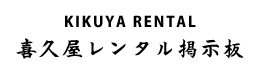イイネをする
パソコンでの使い方
記事内のイイネボタンをクリック
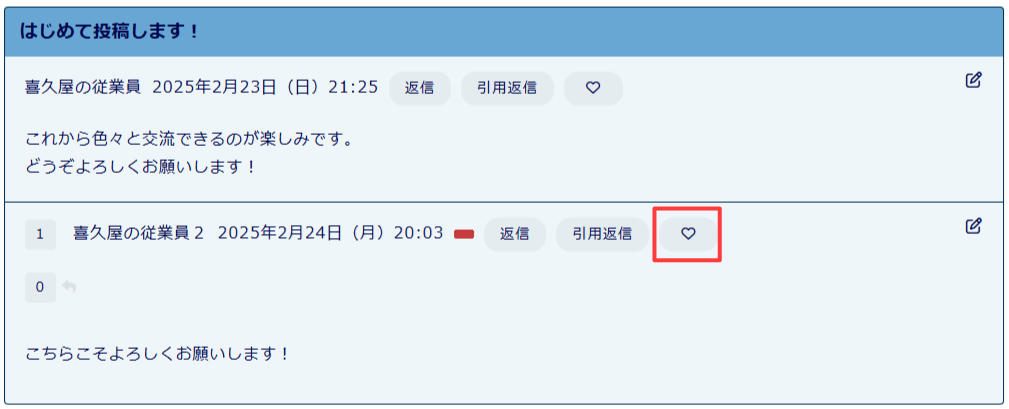
記事内のハートマークをクリックするとイイネができます。
アイコンの色が変われば完了です。
イイネは一つの記事につき一度までとなります。
イイネは一度でも記事を投稿している場合(その後ログアウトしていない状態で)は、投稿時の名前でイイネが投稿され、
アカウントにログインしている状態では、アカウント名ででイイネが投稿されます。
まだ記事の投稿をしていない場合、もしくは掲示板にログインした直後は名前と編集キーの入力フォームが表示されます。
名前と編集キーの入力
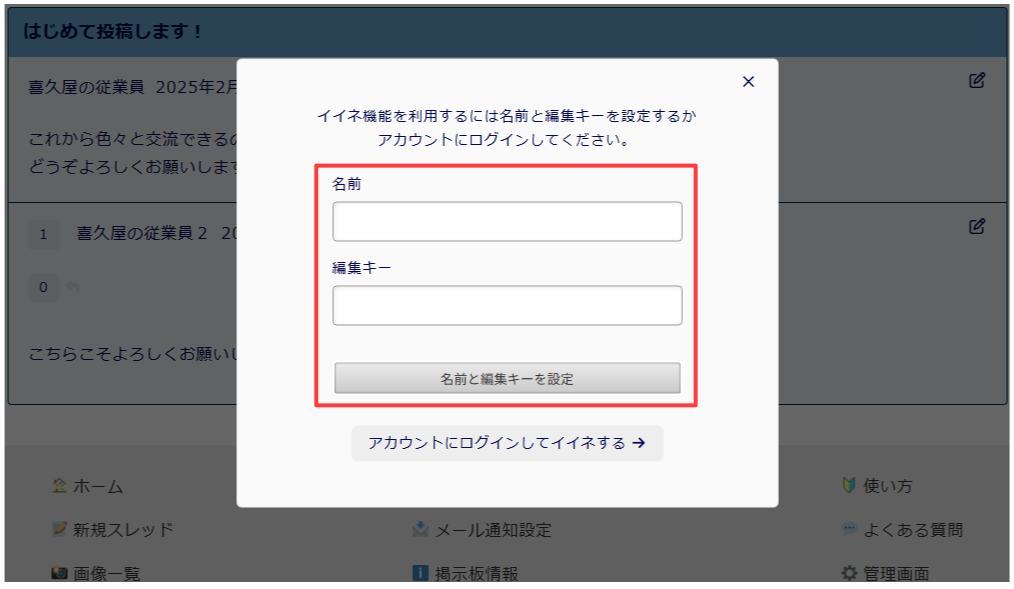
ログイン後、まだ投稿していない状態でイイネを押すと名前と編集キーの入力フォームが表示されます。
掲示板内で使っている名前と編集キーを入力し、「名前と編集キーを設定」ボタンをクリックすると、「名前と編集キーを設定しました」と表示されますので、もう一度イイネをクリックして、アイコンの色が変われば完了です。
イイネの解除はもう一度、イイネボタンをクリックするとこで解除されます。
スマートフォンでの使い方
記事内のイイネボタンをタップ
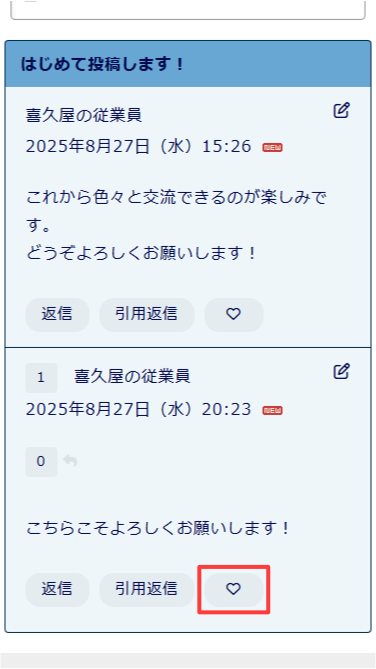
記事内のハートマークをタップするとイイネができます。
アイコンの色が変われば完了です。
イイネは一つの記事につき一度までとなります。
イイネは一度でも記事を投稿している場合(その後ログアウトしていない状態で)は、投稿時の名前でイイネが投稿され、
アカウントにログインしている状態では、アカウント名ででイイネが投稿されます。
まだ記事の投稿をしていない場合、もしくは掲示板にログインした直後は名前と編集キーの入力フォームが表示されます。
名前と編集キーの入力
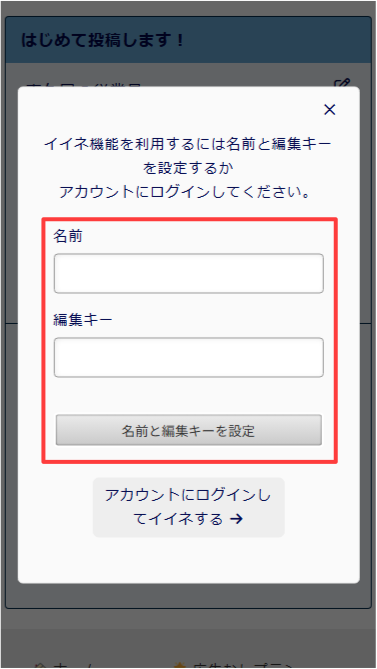
ログイン後、まだ投稿していない状態でイイネを押すと名前と編集キーの入力フォームが表示されます。
掲示板内で使っている名前と編集キーを入力し、「名前と編集キーを設定」ボタンをタップすると、「名前と編集キーを設定しました」と表示されますので、もう一度イイネをクリックして、アイコンの色が変われば完了です。
イイネの解除はもう一度、イイネボタンをタップするとこで解除されます。